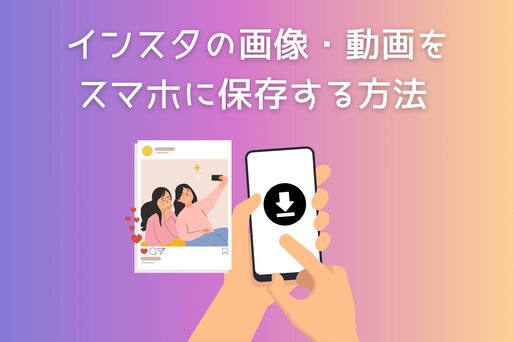Instagramアプリやウェブ版Instagramには、投稿された写真や動画をスマホにダウンロード保存する機能は用意されていません。
そこで本記事では、外部サイトをはじめ、iPhoneやAndroidスマホ向けアプリなどを利用して、インスタグラムの画像や動画を端末に保存する方法をわかりやすく解説。いずれも、保存が相手に通知されることはなく、誰にもバレずにダウンロードできます。
| ログイン | 保存できるもの | 保存できないもの | |
|---|---|---|---|
|
(ウェブサイト) |
不要 |
|
非公開アカウントの投稿、ライブ |
|
(iOSアプリ) |
不要 |
|
非公開アカウントの投稿、ライブ |
|
(Androidアプリ) |
原則不要 (非公開アカウントのコンテンツ保存時に必要) |
|
ライブ |
インスタログイン不要、Webサイト「Save Free」で保存する
外部ウェブサービス「Save Free」では、Instagramアカウントにログインしなくても無料でインスタ投稿の閲覧や保存が可能です。フィード・ストーリー・ハイライト・リールの投稿をスマホにダウンロードできるのがおすすめポイントです。
ただしストーリーの保存時には、一度インスタでストーリーを閲覧する必要があり、そのときに足跡(閲覧履歴)がついてしまいます。足跡をつけずにストーリー投稿を保存する方法は、以下の記事で解説しています。
- フィード投稿(写真・動画)
- ストーリー
- ハイライト
- リール動画
- 非公開アカウントの投稿
- ライブ動画
インスタグラムで保存したい写真・動画のリンクをコピーする
まずは、Instagramアプリで保存したい写真や動画のリンクをコピーします。

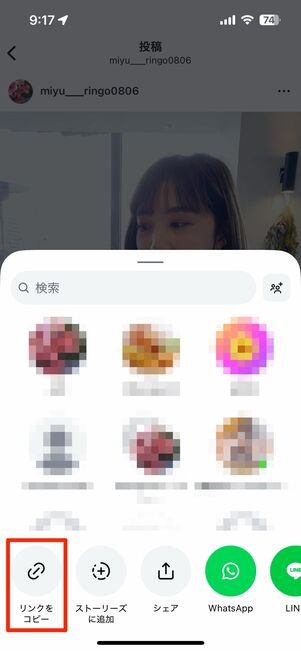
iOS版インスタグラムの画面
フィードやストーリー、リール動画の再生画面で、共有ボタンをタップします。続いて、[リンクをコピー]を選択してください。
「Save Free」へアクセスし、コピーしたリンクをペーストする
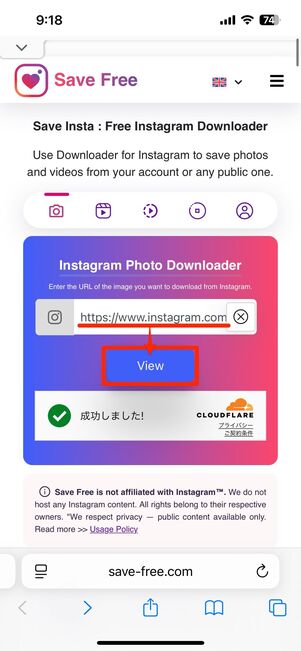
リンクを貼り付けてからダウンロード
続いて、SafariやChromeなどのブラウザから外部ウェブサービス「Save Free」へアクセスします。ボックスに先ほどコピーしたリンクをペーストし、[View]をタップしてください。
写真・動画をスマホにダウンロードする

該当の投稿画像・動画が表示されたら、青いボタン[Download Image]をタップします。
Androidスマホから利用している場合、ここまでの操作で端末のアルバム内に画像や動画が保存されます。
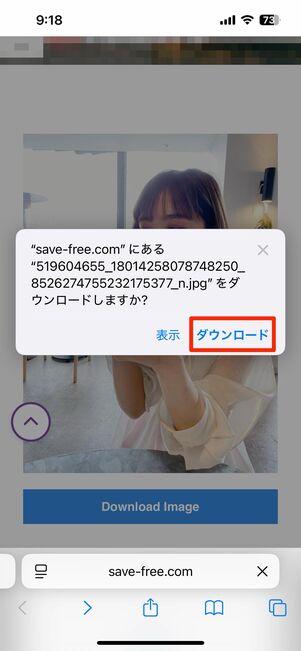
iPhoneでは、さらにポップアップで「ダウンロードしますか?」と確認表示が出るため、[ダウンロード]を選択してください。この時点でiPhone純正の「ファイル」アプリに画像が保存されました。「写真」アプリにも画像を保存するには、このあともう少し操作が続きます。
ダウンロードした画像・動画を、スマホの写真アプリに保存する(iPhone)
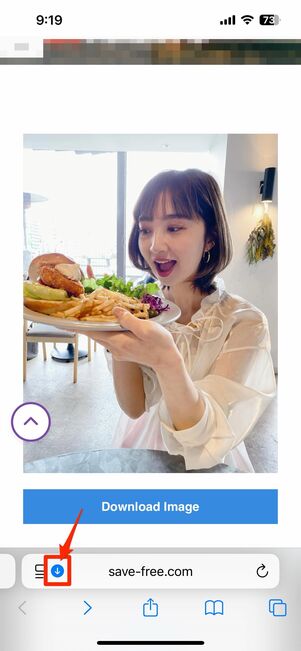
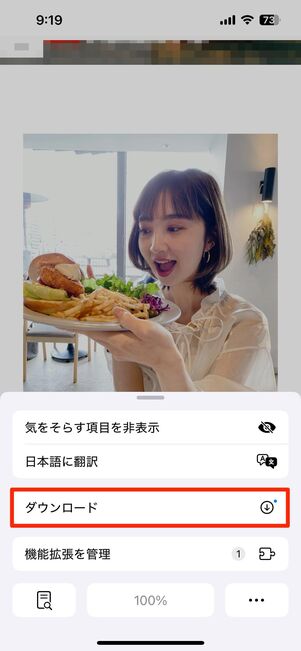
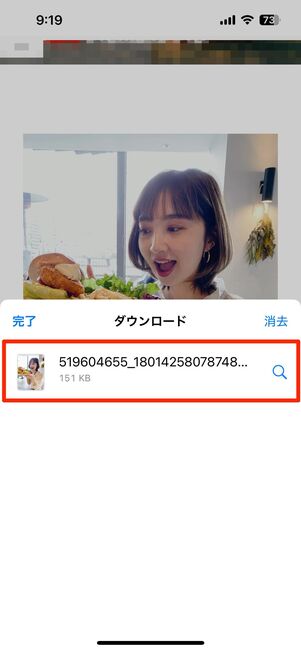
iPhoneの続きの手順。矢印マークからダウンロードする
iPhoneの手順の続きです。画面下(または上)の[↓]ボタンから[ダウンロード]へと進み、ファイル名部分をタップします。

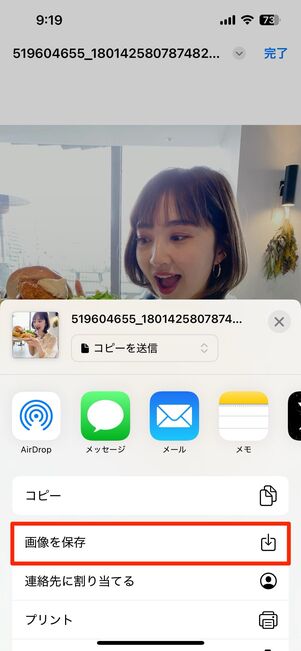
共有ボタンから[画像を保存]をタップ
最後に、画面下の共有ボタンから[画像を保存]を選択すればOKです。ダウンロードが完了すると、スマホの写真アプリ内に当該投稿画像・動画が保存されます。
もし見つからないときは、「ファイル」アプリで「ダウンロード」などのフォルダを探すと目的の画像や動画が格納されているはずです。
iPhoneアプリ「Instant Save」で保存する
インスタでリポスト(引用投稿)などがおこなえるサードパーティ製アプリ「Instant Save」を使って、写真・動画を保存する方法を解説します。
「Instant Save」では、フィード投稿やストーリー、リール、ハイライトを保存できます。アプリの利用時にInstagramアカウントへログインする必要はありません。
なお、保存できるコンテンツは公開アカウントからのみとなっており、非公開アカウントの画像・動画保存には対応していません。
- フィード投稿(写真・動画)
- ストーリー
- ハイライト
- リール動画
- 非公開アカウントの投稿
- ライブ動画
インスタグラムで保存したい写真・動画のリンクをコピーする
インスタアプリで保存したい投稿のリンクをコピーします。
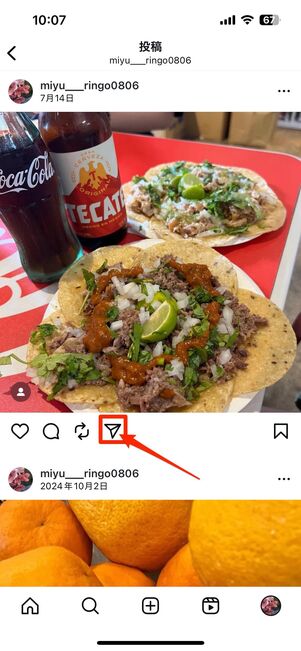
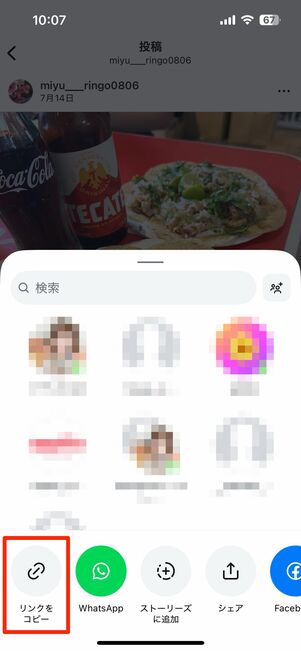
フィードやストーリー、リール動画、ハイライトの再生画面で、共有ボタンから[リンクをコピー]をタップしてください。
「Instant Save」を開いてペーストを許可
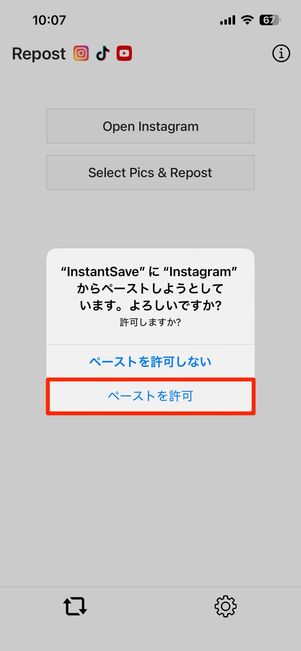
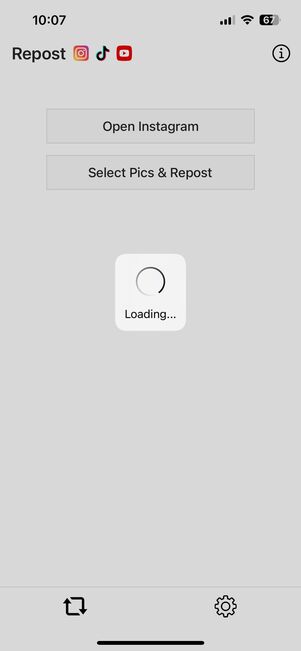
「Instant Save」アプリを起動後、ペーストを許可するか聞かれます。[ペーストを許可]をタップすると読み込みが始まります。
投稿を端末に保存
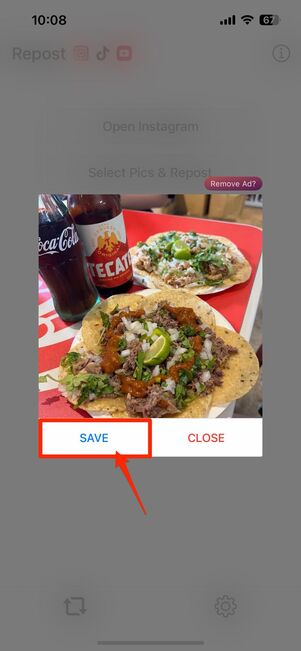
広告の再生が終わると該当の投稿画像・動画が表示されるので、[SAVE]を選択してください。
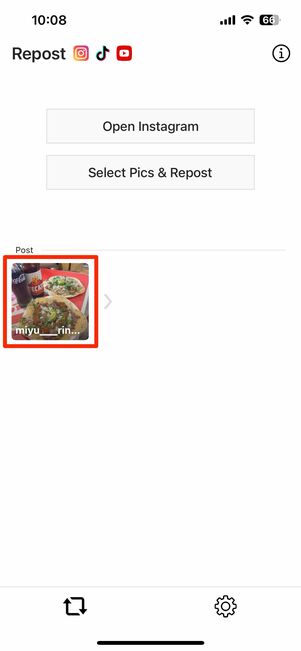

該当の投稿画像や動画が「Instant Save」アプリ内に保存されました。アプリ内に表示された画像・動画を選択し、右上のダウンロードボタンをタップすれば、スマホの写真アプリにコンテンツをダウンロードできます。
Androidアプリ「Video downloader for all」で保存する
Androidユーザー向けの保存アプリには、「Video downloader for all」がおすすめです。インスタのフィード・ストーリー・ハイライト・リールと、ほとんどの投稿をスマホに保存できます。
「Video downloader for all」は、インスタアカウントにログインしないでも使えますが、ログインなしの場合は、公開アカウントの投稿のみ保存に対応しています。インスタアカウントでログインすれば、フォローしている非公開アカウントの投稿も保存可能です(やり方は後述)。
このアプリの一部のサービスを利用するには、Instagramアカウントへのログインが必要がです。編集部で実際に問題なくアプリが使えることを確認していますが、同サービスにトラブルなどがあれば情報の流出やアカウント凍結など安全面のリスクがあることを承知したうえで利用してください。
- フィード投稿(写真・動画)
- ストーリー
- ストーリーハイライト
- リール動画
- ライブ動画
インスタグラムで保存したい写真・動画のリンクをコピーする

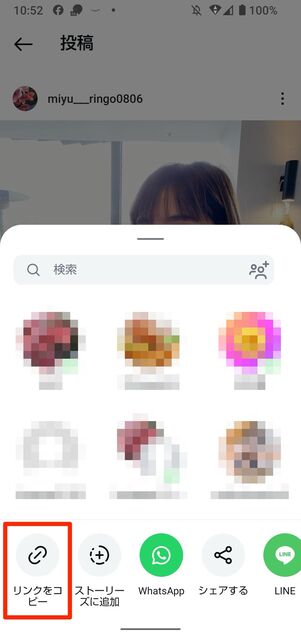
Instagramアプリで保存したい投稿を開き、共有ボタンから[リンクをコピー]をタップしてください。
アプリ「Video downloader for all」を開く
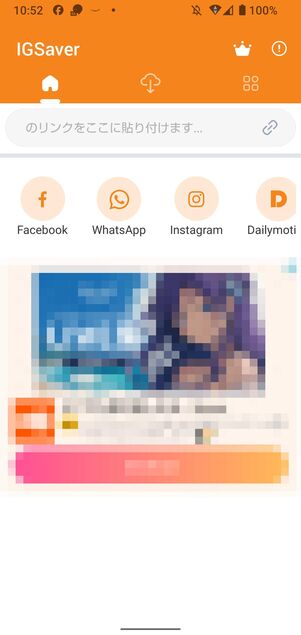
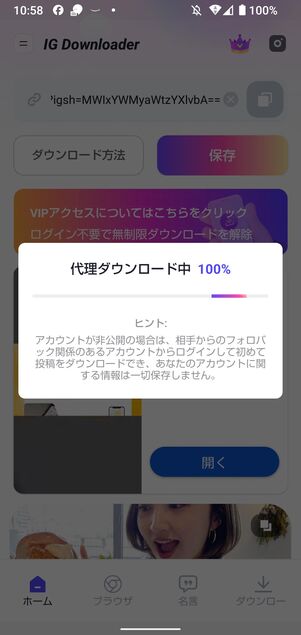
アプリ「Video downloader for all」を開きます。自動的に先ほどコピーしたリンクが貼り付けられ、ダウンロードが開始されるため、そのまま数秒待ちます。
投稿を端末にダウンロードする
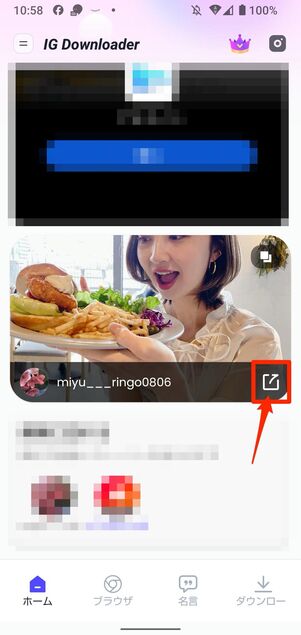
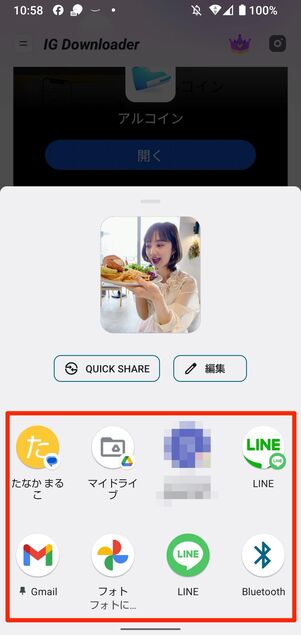
あとは共有ボタンから該当の画像・動画を好きな場所にダウンロードすればOKです。
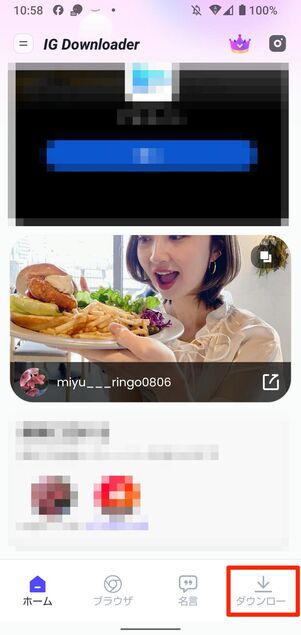
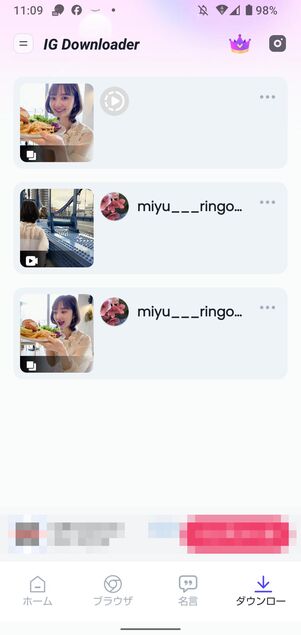
なお、下部メニューの「ダウンロード」タブから今までダウンロードした投稿画像・動画をダウンロードすることも可能です。
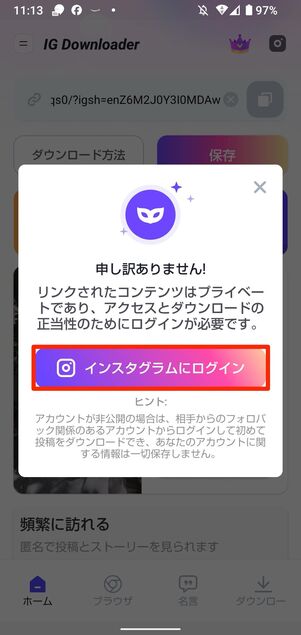
非公開アカウントの投稿をコピーして、このアプリでコンテンツを保存しようとすると、インスタアカウントへのログインが求められます。[インスタグラムにログイン]を押して、次に進みます。
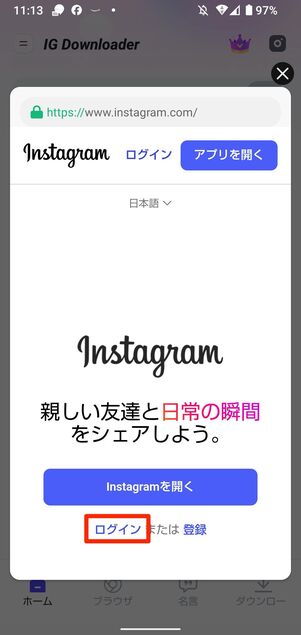
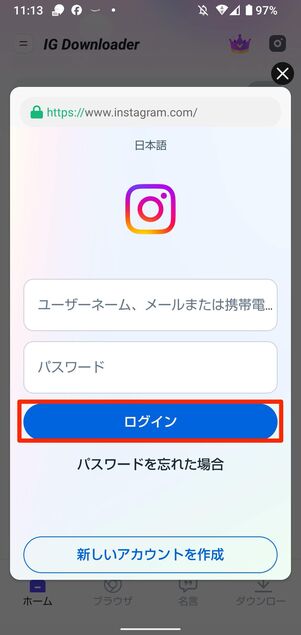
[ログイン]をタップして、ユーザーネームとパスワードを入力し、ログインしてください。
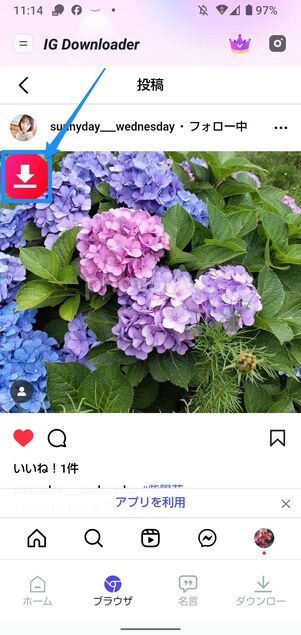
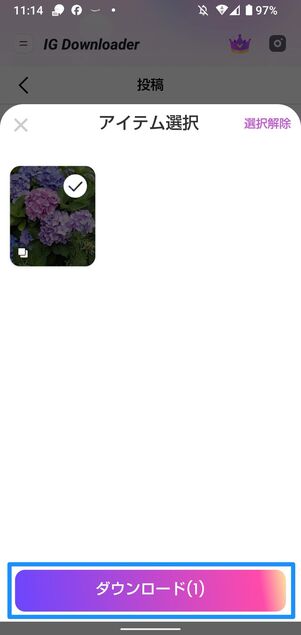
ログインが完了すると、保存しようとした投稿がアプリ画面に表示されます。左上にあるダウンロードボタンから[ダウンロード]をタップすればOKです。
インスタの画像・動画保存に関するよくある疑問と答え
インスタグラムの投稿画像・動画を保存すると相手にバレるのか、コレクションへの保存とは何が違うのかといった疑問に答えます。
インスタで他人の画像・動画を保存するとバレる?
専用サービスやアプリを利用してインスタの画像・動画を保存しても、相手にそれがバレることはありません。
本記事で紹介している保存専用サービスやアプリでは、基本的にInstagramアカウントでログインする必要がないため、投稿やストーリーを見たり保存したりしても足跡や通知が相手側に届くことはありません。
また、インスタへのログインをおこなった場合でも、閲覧や保存は相手にバレないため安心してください。
「コレクションに保存」を使って端末に画像・動画を保存できる?
インスタグラムに備わっている「コレクション」機能では、投稿画像・動画を端末へ保存することができません。
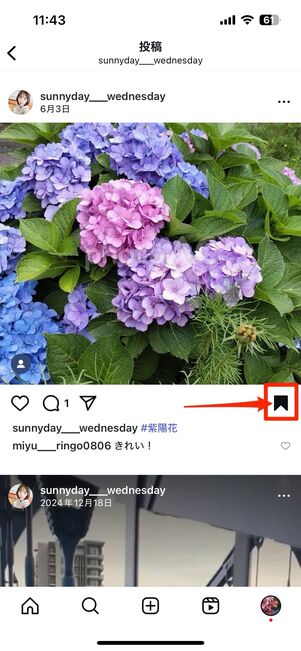
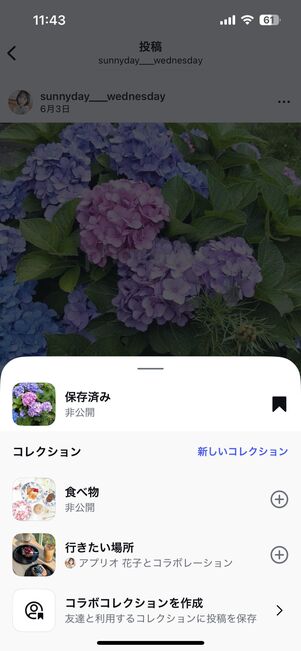
投稿に表示されたブックマークボタンや、メニューの[保存]ボタンをタップすると、コレクションへの保存ができます。
このコレクション機能は、アカウントの保存済みページ上に投稿をブックマークするものであり、端末への保存にはなりません(投稿が削除されれば、写真・動画も見られなくなってしまいます)。
インスタライブの保存をする方法はある?
インスタライブは「GREC」アプリ、または端末の画面録画機能を利用して保存が可能です。
他人がリアルタイムで配信中のインスタライブを保存するには、GREC(Live Video Recorder)というサードパーティ製のアプリが便利です。GRECアプリがうまく使えないときは、スマホの画面録画を使うという手があります。
iPhone・Andoridスマホ・PCのそれぞれでインスタライブを録画・保存する方法については、以下の記事で詳しく解説しています。
インスタDM上の画像・動画は保存できる?
DMで送受信した画像・動画は、そのコンテンツを長押しして表示されたメニューから簡単に保存できます。
また、DMにシェアされた他人の投稿やストーリーの画像・動画は、専用サービスやアプリを使うことで端末のアルバム保存が可能です。
DMにシェアされた写真・動画は、前述のSave Freeなどを利用して保存できます。詳しい手順は下記記事を参照してください。
インスタの写真・動画を保存すると著作権法違反にあたる?
個人で楽しむ(私的利用)範囲であれば問題ありませんが、インスタグラムから保存した写真・動画を投稿者の許可なく勝手に配布したり、SNSにアップロードしたりするのはトラブルの原因となります。
なお、違法アップロードされた画像・動画と知りながらダウンロードしたり、それらを無断で二次利用したりすると、著作権法違反にあたる可能性があります。